µTorrent - Configuratie
In dit hoofdstuk bespreken we kort de belangrijkste instellingen van µTorrent, voordat we daadwerkelijk aan de slag gaan.
Klik in het hoofdscherm van µTorrent op 'Options -> Preferences'. Het volgende scherm verschijnt:
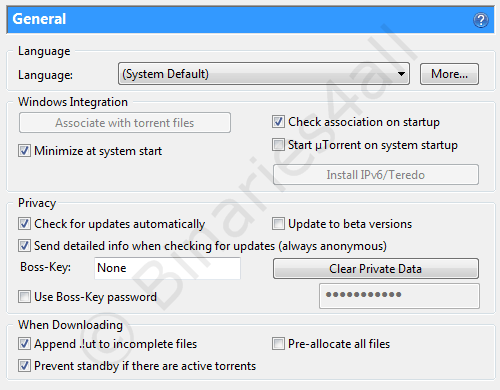
De betekenis van de belangrijkste instellingen op dit tabblad zijn als volgt:
| Check for updates automatically | Moet het programma automatisch online kijken of er al een nieuwe versie beschikbaar is? Wel zo handig. |
| Update to beta versions | Moet er dan ook gekeken worden naar beta-versies? Voor de meeste gebruikers overbodig. Beta-versies zijn vaak minder stabiel. |
| Append ".!ut" to incomplete files | Indien aangevinkt worden bestanden die nog niet compleet gedownload zijn tijdelijk voorzien van een andere naam, eindigend op .part. |
| Prevent standby if there are active torrents | Indien aangevinkt wordt voorkomen dat de computer in standby/slaapstand gaat als er nog torrents actief zijn. |
Door naar het onderdeel 'Directories':
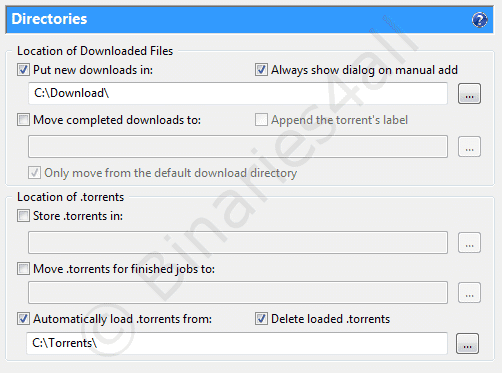
| Put new downloads in: | In welke map moeten te downloaden bestanden geplaatst worden? |
| Always show dialog on manual add | Als je een torrent toevoegt, wordt er indien dit vakje is aangevinkt is, nog een scherm getoond met wat extra informatie en instelmogelijkheden. |
| Automatically load torrents from | Als je dit aanvinkt, kan je daarna een map opgeven die µTorrent in de gaten moet houden om te zien of je er nieuwe torrents in geplaatst hebt die gedownload moeten worden. |
| Delete loaded .torrents | Nadat een torrent-bestand toegevoegd is aan µTorrent en gedownload wordt, moet het geopende torrent-bestand dan nog bewaard blijven? Indien aangevinkt wordt hij verwijderd naar de prullenbak. |
Door naar 'Connection':
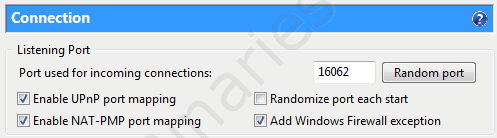
Een hogere downloadsnelheid kan bereikt worden als het andere downloaders zelfstandig lukt om aan jouw computer te vertellen dat ze een missend deeltje naar je willen opsturen, zonder dat jouw computer daar zelf om moet vragen. Hiervoor is het nodig om een poort voor inkomende verbindingen in te stellen bij 'Port used for incoming connections'.
Het is dan belangrijk om je router/modem goed in te stellen zodat deze poort niet geblokkeerd wordt door een firewall. Bij een thuisnetwerk is het dan ook nodig dat de router het inkomende verkeer op die poort doorverwijst naar de juiste computer in het thuisnetwerk door middel van NAT. Hoe dit precies moet, verschilt per router en netwerk, vandaar dat het buiten het bestek van deze handleiding valt.
Verder naar 'Bandwidth':
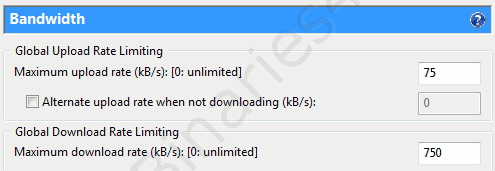
Op dit tabblad kan je de maximale download- en uploadsnelheid invoeren. Het is zeker bij ADSL-verbindingen aan te raden om de uploadsnelheid op ongeveer 75% van de maximale uploadsnelheid te begrenzen, anders zal het downloaden heel langzaam gaan. Ook de downloadsnelheid begrenzen is aan te raden, bijvoorbeeld als je tegelijkertijd nog wilt surfen op internet.
Naar het volgende hoofdstuk: ![]() Downloaden
Downloaden



